Содержание
- 1 Функция Ready Boost
- 2 Установка дополнительной планки ОЗУ
- 3 Увеличение виртуальной памяти
- 4 Настройка ОЗУ в BIOS
- 5 Что такое ОЗУ (RAM) и сколько ее нужно
- 6 Технология установки или на что обратить внимание
- 7 Выбор оптимального объёма ОЗУ в 2021-м году
- 8 4 Гб ОЗУ в 2021-м году — это необходимый минимум
- 9 8 Гб оперативной памяти в 2021-м — это лёгкие редакторы и простые игры
- 10 16 Гб оперативной памяти в 2021-м — многозадачность и современные игры
- 11 Кому нужны 32 Гб оперативной памяти в 2021-м?
- 12 Кому нужны 64 Гб и 128 Гб оперативной памяти в 2021-м?
- 13 ***
Декабрь 7th, 2019 Аниськина Божена
Причина медленной работы компьютера может заключаться в том, что системе недостаточно оперативной памяти, но с этим можно успешно бороться. О том, как обеспечить себе комфортную работу, расскажем в нашей статье.
Функция Ready Boost
Некоторые из более опытных пользователей, желая ускорить работу своего компьютера или ноутбука, используют функцию Ready Boost, предусматривающую использование возможностей флешки, позволяющих расширить память аппарата. Благодаря свободному месту на внешнем носителе (кстати, можно использовать не только флешку, но и Micro-SD), пользователь может расширить память системы. Преимущества этого способа заключаются в том, что данные накопители способны работать быстрее обычного жесткого диска, и поэтому способны значительно быстрее загружать файлы из Интернета и мониторить саму систему.
Стоит отметить, что флешка, должна располагать определенными параметрами, чтобы справляться с этой задачей:
- пропускная способность не менее 2,5Мб/с;
- не менее 256 Гб памяти;
- форматирование в exFAT или NTFS;
- соотношение оперативной памяти и флеш-накопителя не менее 1:3.
Запуск функции осуществляется в следующем порядке: «Мой компьютер»-> «Свойства»-> «Ready Boost». При этом появится вкладка «Предоставить устройство для работы Ready Boost»: ставить лучше всего на максимум. Выбирается эта функция и нажимается «Применить».
Установка дополнительной планки ОЗУ
Увеличить объем оперативной памяти можно, установив на аппарат дополнительные планки ОЗУ. Первым делом стоит выяснить, какие именно из вариантов планок подходят к данной модели устройства. Для этого следует произвести мониторинг системы, по типу HWMonitor или CPU-Z, и ознакомиться с моделью материнской платы компьютера.
После этого необходим переход на сайт производителя данной продукции с описанием всех ее параметров, включая и ОЗУ, к примеру, DDR3. При этом не стоит экспериментировать, поскольку разные модели (DDR, DDR2 DDR3) абсолютно несовместимы. Таким образом, стоит строго следовать предписаниям производителя.
Увеличение виртуальной памяти
Начиная с версии Windows XP и последующих, разработчики компании снабдили систему возможностью подкачки виртуальной памяти. В принципе, данная функция запускается по умолчанию, однако стоит проверить ее параметры и откорректировать их в случае необходимости. Эта задача отнимает всего несколько минут, и с ней способен справиться даже начинающий пользователь. Для этого необходимо совершить всего несколько манипуляций:
- выбрать в меню значок «Компьютер»;
- открыть окно «Свойства»;
- открыть «Дополнительные параметры»;
- вкладку «Дополнительно»;
- в отделе «Быстродействие» нажимается «Параметры»;
- вкладка «Дополнительно» нажимается «Изменить».
После этого должно появиться окно «Виртуальная память», где отключается автоматический режим подкачки виртуальной памяти (ВП), и параметры вводятся вручную. Рекомендуется при 2ГБ ОЗУ устанавливать не более 2-3ГБ виртуальной памяти. Для эффективной работы системы рекомендуется объем ВП, превышающий встроенную не более чем в 2 раза. Чтобы избежать фрагментирования на жестком диске HDD выделенного под ВП объема, стоит вводить в исходный и максимальный параметры, одинаковые по значению.
Настройка ОЗУ в BIOS
Наиболее сложным способом заставить шустрее работать свой компьютер пользуются опытные пользователи, хорошо освоившие все функции системы. С этой целью можно попытаться откорректировать работу ОЗУ при помощи настроек в BIOS. В данном случае нужно будет по-новому настроить частоту и тайминг. Прежде всего, сделать это полезно после установки новых планок «оперативки». Таким образом пользователь сможет максимально эффективно использовать возможности новых установленных слотов.
Первым условием в данном случае является определение свойств материнской платы. При этом необходимо помнить, что настройки параметров BIOS способны навредить компьютеру, поэтому, если нет надлежащих навыков, то эту процедуру стоит доверить опытному специалисту. Один из способов расширения оперативной памяти – Award BIOS – включает в себя следующие действия:
- система полностью перезапускается;
- во время загрузки компьютера войти в систему BIOS;
- для доступа к настройкам применяется комбинация клавиш CTRL + F1;
- в открывшемся окне нажимается отметка M.I.T. «MB Intelligent Tweaker»;
- нажимается «Enter»;
- необходимо открыть меню «System Memory Multiplier» и выставить частоту работы ОЗУ.
При внесении корректировок необходимо соблюдать осмотрительность, чтобы не слишком сильно завысить параметры. Это может привести к выходу из строя ОЗУ. Настройка осуществляется плавно, после каждого изменения компьютер стоит перезапускать, чтобы опробовать эффективность внесенных поправок.
Чтобы оперативная память компьютера работала с максимальной отдачей, прежде всего стоит тщательно выбирать планки ОЗУ. Желательна их полная идентичность, поэтому стоит приобретать их в комплекте. Важно осознавать, что у каждого аппарата есть собственные ограничения возможностей, и ожидать от старых моделей чудесных преобразований не приходится, даже если попытаться ввести максимальные корректировки. Здесь главное – не навредить.
Рано или поздно, с проблемой увеличения объема оперативной памяти сталкивается практически каждый пользователь ПК. Все дело в том, что ежедневно любой активный пользователь сталкивается с работой более десятка программ игр и приложений, которые обновляются в режиме онлайн, и каждое обновление улучшает используемую утилиту, делая ее более удобной и защищенной от воздействия вирусов.
Но у каждой медали есть две стороны, так и в этом случае: с каждым обновлением, программа становится более требовательна к системным ресурсам. Вот и получается, что вроде бы ничего нового и ресурсоемкого не закачивал, а со временем, оперативки стало не хватать. В этой публикации мы расскажем вам о том, как увеличить ОЗУ на компьютере, с помощью замены планок памяти.
Что такое ОЗУ (RAM) и сколько ее нужно
ОЗУ – оперативное запоминающие устройство, состоящее из микросхем памяти, которые используются ПК для хранения данных из запускаемых программ и приложений. Если говорить своими словами, то во время запуска любой программы, процессор считывает данные с более медленного устройства – жесткого диска и помещает в более быстрое устройство – оперативную память. Именно поэтому чем больше вмещается данных в «оперативку» тем быстрее запускаются и работают приложения на вашем ПК.
Частота ОЗУ определяется частотой процессора и системной платы. Материнская плата поддерживает планки памяти строго определенного стандарта, которых на сегодняшний день используется три: DDR; DDR2; DDR3. Более старые стандарты, такие как SIMM, DIMM и CDRAM практически полностью вышли из обихода, да и DDR уже используется только на устаревших компьютерах.
Все стандарты памяти между собой несовместимы. Если вы после прочтения этой статьи, не уверенны в собственных силах, лучше обратитесь к специалистам нашей компании по обслуживанию и продаже компьютеров. Они безошибочно определят модель и объем необходимой оперативной памяти, приобретут и установят в ваш компьютер.
DDR2 — это уже более современный тип памяти, работающий на более высокой частоте, чем DDR.Несмотря на «современность» этого стандарта, он также уже практически полностью вытеснен более прогрессивной ОЗУ DDR3.
Объем оперативной памяти не может быть бесконечной и ограничивается физическим местом в ПК, требованиями материнской платы и операционной системой. Теперь следует узнать, какой тип памяти поддерживает ваша «материнка» и на сколько можно увеличить ее объем.
ОС Widows может распознать строго определенное количество RAM. Это не значить, что нельзя поставить больше оперативки. Можно, но распознано будет именно столько, сколько позволит операционная система. 32-разрядная ОС Widows поддерживает 4 ГГБ ОЗУ; 64-разрядная ОС Widows поддерживает работу 128 ГГБ RAM. Посмотреть разрядность установленной на вашем ПК операционной системы можно комбинацией клавиш win+ Pause или зайдя в свойства системы.
Материнская плата, как мы ранее писали, поддерживает увеличение ОЗУ только до определенного предела, который можно выяснить в инструкции к системной плате или на сайте разработчика. Для этого нужно:
- Обесточить системный блок.
- Вскрыть корпус.
- Найти номер модели системной платы.
- Ввести модель «материнки» в поисковую строку браузера и посмотреть ее спецификацию на сайте производителя. Также в интернете по запросу можно скачать инструкцию к материнской плате и узнать из нее, какой она поддерживает объем RAM.
Прежде чем закрыть корпус вашего ПК посмотрите, сколько слотов выделено для «оперативки» и сколько занято. Если слотов всего два, и они заняты, то для увеличения емкости RAM придется делать замену планок в сторону увеличения памяти. Если есть свободные слоты, то придется докупить недостающий объем.
Можно узнать, тип RAM, сколько ее установлено и модель материнской платы не вскрывая корпус системного блока, воспользовавшись бесплатной утилитой Spessy. При запуске эта программа сканирует конфигурацию вашего ПК. Открыв вкладку «Оперативная память» можно узнать все о том, сколько и какой ее у вас установлено. Во вкладке «Системная плата» вы найдете все о вашей материнке.
Технология установки или на что обратить внимание
После того как вы узнали сколько и какой RAM можно установить в ПК, идите в магазин компьютерных комплектующих с этими данными. Идеальным вариантом будет, если вы возьмете для примера с собой планку памяти. Для этого, обесточьте ПК, откройте корпус системного блока, отведя в сторону замки, удерживающие планку ОЗУ, выньте её из слота.
На любом модуле памяти есть своеобразная защита — замок. Замком на модуле RAM называют специальный вырез со стороны контактов. Он должен совпадать с замком на самом слоте. Для каждого стандарта «оперативки», свой замок, поэтому другой модуль установить не получиться. Кроме того, при покупке модулей памяти не забудьте про характеристики, которыми она должна обладать. Наиболее важные: латентность, задержка, предзаряд и время обращения. На модуле памяти это выглядит в виде маркировки, например: 3-4-4-8.
Теперь вы знаете: как выбрать память для компьютера, сколько ее увидит операционная система и допустимый объем для материнской платы. Теперь осталось только заменить модули на более емкие. Для этого:
- Обесточьте ПК.
- Раскройте корпус системного блока.
- Освободите старые модули от фиксации в слоте, раздвинув защелки по бокам каждой планки памяти.
- Выньте планку из слота.
- Сориентируйте новый модуль относительно замка в слоте.
- Аккуратно, с небольшим нажимом вставьте планку ОЗУ до щелчка.
- Соберите корпус и включите ПК.
Теперь проверьте, увидела ли операционная система увеличение объема RAM, нажав комбинацию клавиш win+Pause. Во вкладке общие в блоке система вы увидите новые цифры. Можно выполнить проверку добавления оперативной памяти не дожидаясь загрузки операционной системы, войдя в меню BIOS.
Из нашего небольшого урока вы узнали, как повысить ОЗУ своего компьютера. Мы надеемся, что теперь с заменой модулей памяти у вас не возникнет никаких проблем.
Обновлено в мае 2021. В этой статье вы узнаете, сколько в 2021-м году нужно оперативной памяти при выборе:
- офисного компьютера,
- домашнего компьютера,
- ноутбука,
- планшета,
- смартфона.
Научное обоснование оптимального размера ОЗУ приведено в публикацииНациональной библиотеки имени Н. Э. Баумана. Рекомендуем для углублённого понимания вопроса, как именно работает операционная система с оперативной памятью. А пока мы предлагаем выяснить основные потребности компьютеров, гаджетов и ПО на примере распространённых конфигураций ОЗУ.
Выбор оптимального объёма ОЗУ в 2021-м году
Чаще всего задают вопрос: «Нужно ли 32 Гб оперативной памяти в 2021-м?». Нужно понимать, одним пользователям этого объёма будет даже мало (система начнёт свопить), а другим — лишняя и бесполезная растрата денег.
Задайте себе вопрос: «Для чего я буду использовать компьютер или смартфон?» Это нужно, чтобы сделать выбор по потребности.
Есть видеоролик блогера Лайнуса Себатстиана (Linus Sebastian), в котором показаны результаты теста с вкладками браузера Google Chrome на разных конфигурациях оперативной памяти. Получилась таблица с наглядной демонстрацией, как вы можете сёрфить в интернете в зависимости от объёма ОЗУ.
В таблице сравнивается разный объём оперативной памяти на на компьютере со свежеустановленной Windows 10. Условия одинаковы для всех конфигураций.
Pagefile — начало «свопа» (перемещения данных из ОЗУ на HDD/SSD); Unusable — момент сбоев (ошибки, вылеты, зависания); «4k YT» — это число вкладок с видео YouTube в формате 4K; «Tabs» — число вкладок с простыми сайтами вроде Amazon, Twitter, LinkedIn и других.
Образно говоря, с 4 Гб ОЗУ в браузере единовременно стабильно держатся одна вкладка YouTube с видеороликом в 4K-разрешении и ещё 6-7 сайтов. При попытке открыть что-то ещё оперативная память забивается на 100%, активируется файл подкачки на системном файловом хранилище.
С файлом подкачки работа сильно замедлится. До начала явных сбоев за счёт «свопа» можно открыть уже 3 видеоролика YouTube в 4K-разрешении и 125 вкладок с сайтами, затем браузер начнёт сбоить. Сперва выдаст ошибку «Что-то пошло не так», а затем вылетать. Продолжать работу без перезагрузки станет невыносимо.
4 Гб ОЗУ в 2021-м году — это необходимый минимум
Четырёхгигабайтную конфигурацию мы рекомендуем выбирать в качестве отправной точки на компьютерах и на мобильных устройствах.
Её достаточно для выполнения простых задач в Windows 10, Linux, Android и iOS. Минимум, при котором обеспечивается относительно комфортный интернет-сёрфинг, работают офисные приложения, функционируют клиенты облачных сервисов и так далее.
Например, с 2 Гб ОЗУ в 2021-м году работа в какой-то момент превратится в мучение на любых устройствах.
Кроме того, у смартфонов и планшетов оперативная память играет особую роль временного хранения данных, так как этот метод энергонезависимый в отличие от NAND-памяти. А значит при увеличении объёма ОЗУ и выполнении массивных приложений аккумулятор будет условно медленнее разряжаться. Конечно, вы должны понимать, что на практике факторов энергосбережения гораздо больше, но подсистема памяти — один из них.
Не стоит ожидать, что в системе с 4 Гб ОЗУ будут работать любые ресурсоёмкие приложения. Например, графические редакторы, студии видеомонтажа, трёхмерные игры с большими локациями и другие подобные программы создадут нагрузку на HDD или SSD, а также флеш-память (если речь о гаджетах) и в какой-то момент начнут сбоить или регулярно «вылетать».
Мы с вами нашли тот минимальный размер оперативной памяти, которого будет достаточно для базовых задач в 2021-м году. Предлагаем поэтапно взглянуть на все остальные варианты выбора объёма ОЗУ в компьютерах, ноутбуках, планшетах и смартфонах.
8 Гб оперативной памяти в 2021-м — это лёгкие редакторы и простые игры
Если вы задумывались, сколько оперативной памяти нужно для ноутбука в 2021-м году, то встроенная планка на 8 Гб будет оптимальным выбором. Обычно на материнской плате производитель предусматривает свободный слот для установки дополнительного модуля в будущем. Сперва вы работаете со штатным объёмом, а затем при необходимости расширяете его до 16 Гб.
Вы можете создавать виртуальные машины или выполнять задачи кодирования на устройстве с 8 Гб ОЗУ.
В настольных компьютерах 8 гигабайт оперативной памяти потребуются при оборудовании рабочих станций в офисах, на производстве или в качестве домашней системы с поддержкой простых незатейливых игр. Лёгкое редактирование или базовая обработка изображений, простой монтаж видео, ПО облачных сервисов, онлайн-приложения работают без сбоев и проблем.
В профессиональном производстве контента или для мощных компьютерных игр выбирайте больший объём.
В мобильных устройствах на 6-8 Гб ОЗУ останавливаются сейчас большинство производителей. Именно столько оперативной памяти нужно для смартфона в 2021-м году или планшета, чтобы выполнять все задачи, поставленные перед Android- и iOS-приложениями. Уже есть варианты и с 16 Гб, но стоимость таких решений пока ещё неоправданно высока.
16 Гб оперативной памяти в 2021-м — многозадачность и современные игры
Виртуальные машины, рендеринг, кодирование и другие ресурсоёмкие процессы выполняются в системах с 16 Гб ОЗУ плавно. Устанавливайте такой объём памяти в компьютеры, от которых требуется максимальная многозадачность, где применяются системы видеомонтажа, редактирования и производства контента, обработки данных.
На игровых компьютерах 16 Гб ОЗУ в 2021 — стандарт современных 3D-приложений с большими сценами и «тяжёлыми» ресурсами.
Не будет избыточным такой объём в рабочих системах, где запускается Adobe Photoshop или Premiere Pro, в реальном времени редактируются аудиозаписи lossless-качества или видеоклипы в разрешении до 4K, исполняются клиентские приложения крупных облачных сервисов. Офисный компьютер минимум с 16 Гб оперативной памяти в 2021-м следует выбирать для сотрудников-ремесленников, когда от их работы зависит результат всего коллектива. Порой их потребности выходят далеко за эти рамки.
Кому нужны 32 Гб оперативной памяти в 2021-м?
Если ваш сотрудник сталкивается с необходимостью выполнять рендеринг длинного видео в 4K, либо организовывать хостинг сервера, запускать несколько виртуальных машин и применять другие профессиональные задачи, то без увеличения объёма памяти на данной рабочей станции не обойтись. 32 Гб ОЗУ обеспечат его работе плавность и бесперебойность многозадачных процессов.
На игровых компьютерах 32 Гб ОЗУ в 2021 — это возможность запускать сложные 3D-приложения, разбирать их на модули, создавать свои или использовать чужие «моды» (модификации).
Для студентов и учащихся, либо для неопытных сотрудников дополнительный объём оперативной памяти позволяет совершать ошибки и необдуманные действия без перегрузки операционной системы, и достигать при этом сколь-нибудь значительного результата. Хорошая инвестиция «на вырост».
Другими словами, в 2021-м году ОЗУ объёмом 32 Гб востребована:
- в играх с «тяжёлым» контентом и для энтузиастов модостроения,
- в работе — для сложных профессиональных целей,
- в обучении, так как помогает избежать ошибок и перегрузок на ПК.
Кому нужны 64 Гб и 128 Гб оперативной памяти в 2021-м?
Многие руководители ошибочно полагают, что для САПР и другого профессионального ПО большего объёма оперативной памяти, чем 32 Гб, не нужно. Если взять отдельный игровой компьютер с двумя планками по 16 Гб в двухканальном режиме, то с учётом затраченных денег на запас ресурсов для пиковых нагрузок, выбор весьма оправдан.
Когда руководителю нужно обеспечить десяток таких рабочих станций в офисе с более, чем 32 Гб ОЗУ, то нужен инвестиционный подход с пониманием окупаемости таких затрат.
Объёмы оперативной памяти 64 Гб и даже 128 Гб в 2021-м году актуальны для оснащения профессиональных компьютеров. Обычно они рассчитаны на формирование прибыли, образовательные или научные достижения.
Размер оперативной памяти 64 Гб и 128 Гб показывает наилучшую эффективность:
- в системах проектирования,
- исследовательских задачах,
- обработке видео с целью поиска или анализа данных/пикселей,
- 3D-рендеринге
- и взаимодействии с глубоким машинным обучением и искусственным интеллектом на базовом (пользовательском) уровне.
Рядовые пользовательские программы на клиентском оборудовании (редакторы, браузеры, проигрыватели) и видеоигры (даже самые требовательные) оптимизированы под массовые конфигурации компьютеров. Посмотреть всегда актуальную статистику, на которую ориентируются геймдизайнеры, можно в Steam. Сейчас там преобладает конфигурация игрового ПК с 16 Гб ОЗУ.
***
4 Гб ОЗУ — минимум как для компьютеров, так и для мобильных устройств (планшетов и смартфонов). Вы сможете работать с интернет-сервисами и выполнять базовые задачи в приложениях на Windows 10, Linux, в Android и iOS с таким объёмом памяти.
8 ГБ ОЗУ — оптимальный и компромиссный вариант по цене/производительности для ноутбуков, домашних компьютеров, офисных рабочих станций. В данный момент это максимальный объём оперативной памяти для массовых мобильных устройств, если не считать единичных предложений смартфонов флагманского уровня с 12 Гб или даже 16 Гб ОЗУ.
16 ГБ ОЗУ — выбор большинства опытных пользователей компьютеров. Тот максимум, который вам понадобится в 2021-м и 2022-м годах. По актуальным данным Steam, у 45% игроков именно столько оперативной памяти на ПК.
32 Гб ОЗУ — выбор тех, кто намерен оставить достаточно пространства для углублённого взаимодействия с цифровыми технологиями или виртуальными машинами. Мы рекомендуем предусмотреть увеличение объёма оперативной памяти (оставить слоты), если ваши задачи способны нагрузить 32 Гб на 100% («засвопиться»).
64 Гб и даже 128 Гб ОЗУ — наименее востребованный объём в 2021-м, но в узких нишевых задачах хватает впритык. Вы определённо точно должны понимать, как окупить затраты на такой значительный запас ресурсов памяти.
При организации рабочих мест в офисе следует исходить из потребностей специализации и навыков каждого сотрудника:
- профессионалу с редакторами понадобится дополнительная производительность памяти,
- оператору по продажам достаточно и недорогого ноутбука с интернет-клиентом и веб-камерой.

Для профессионального выбора офисных рабочих станций, создания серверов или полной организации ИТ-инфраструктуры предприятия мы готовы оказать вашей компании бесплатную консультацию или отправить специалиста на место для оценки возможностей экономии, оказания технической помощи и составления сметы.
Используемые источники:
- https://kompkimi.ru/sovety/sposoby-uvelicheniya-operativnoy-pamyati
- https://systech.ru/vopros-otvet/kak-uvelichit-ozu-na-kompyutere
- https://www.zeluslugi.ru/info-czentr/stati/skolko-operativnoy-pamyati-nuzhno

 Оперативная память: гигабайты, типы, скорость и другие тонкости
Оперативная память: гигабайты, типы, скорость и другие тонкости
 Эффективный способ увеличения оперативной памяти на ноутбуке и альтернативные методы
Эффективный способ увеличения оперативной памяти на ноутбуке и альтернативные методы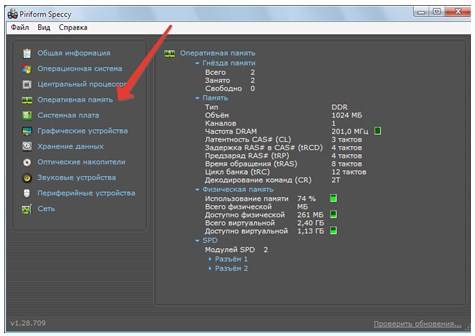
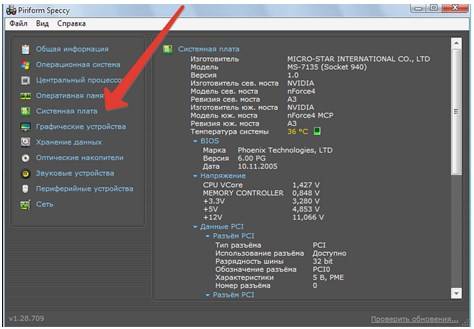
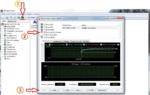 Увеличиваем оперативную память на ноутбуке – как правильно?
Увеличиваем оперативную память на ноутбуке – как правильно?



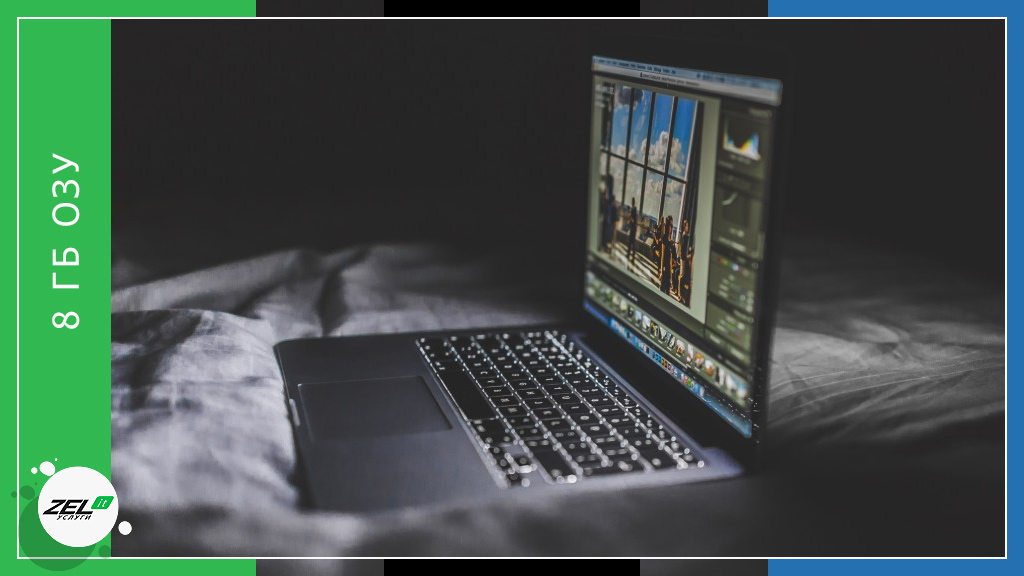





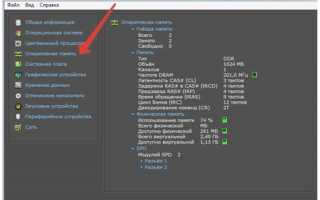
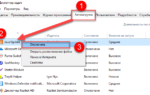 Как почистить оперативную память компьютера в Windows 7
Как почистить оперативную память компьютера в Windows 7 Что такое ОЗУ и для чего требуются оперативная память в компьютере
Что такое ОЗУ и для чего требуются оперативная память в компьютере Как настроить оперативную память в биосе
Как настроить оперативную память в биосе Как очистить оперативную память на Андроиде? И стоит ли это делать
Как очистить оперативную память на Андроиде? И стоит ли это делать